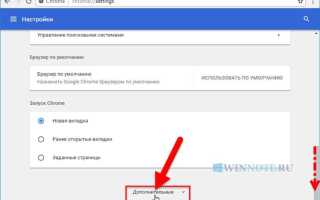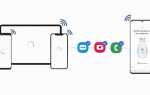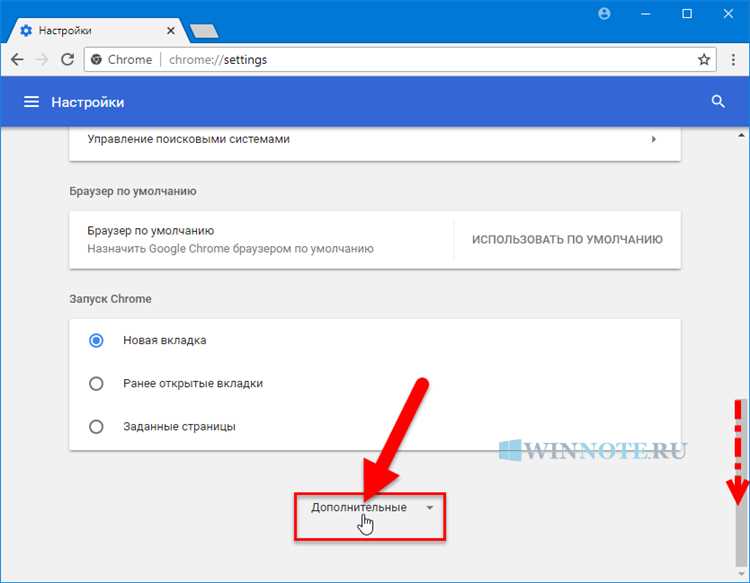
Google Chrome сохраняет пароли, чтобы упростить процесс авторизации на сайтах. Это удобная функция, однако в случае необходимости вспомнить или использовать сохраненные данные, найти их не всегда легко. Важно знать, как правильно получить доступ к паролям, не прибегая к сторонним программам или утилитам.
Для того чтобы найти сохраненные пароли, достаточно использовать настройки самого браузера. Для этого откройте меню Chrome, перейдите в раздел Настройки, затем выберите Автозаполнение и нажмите на Пароли. Здесь вы найдете все сохраненные логины и пароли для различных сайтов. Для каждого элемента будет доступна кнопка просмотра пароля, при этом для его отображения потребуется ввести пароль от учетной записи вашего компьютера.
Важно помнить: доступ к сохраненным паролям можно получить только на том устройстве, где они были сохранены, и только если ваш браузер настроен для синхронизации данных через аккаунт Google. В случае использования режима инкогнито или отсутствия синхронизации, данные паролей не будут сохранены в Chrome.
Как открыть менеджер паролей в Google Chrome
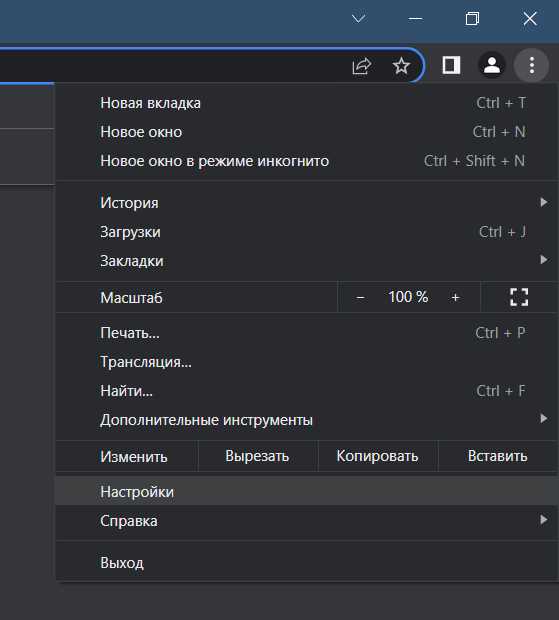
Менеджер паролей в Google Chrome позволяет управлять сохранёнными паролями для сайтов и приложений. Чтобы получить к нему доступ, следуйте инструкции ниже.
- Откройте Google Chrome и в правом верхнем углу нажмите на значок с тремя точками.
- В меню выберите раздел Настройки.
- Пролистайте страницу вниз и выберите Автозаполнение.
- В разделе Пароли нажмите на Управление паролями.
Теперь откроется страница с сохранёнными паролями. Вы сможете просматривать, удалять или изменять их.
Для дополнительной безопасности, если вы хотите увидеть сохранённый пароль, нужно будет ввести пароль от своей учётной записи на устройстве или пройти подтверждение с помощью биометрии, в зависимости от настроек системы.
Также, чтобы удалить пароль, достаточно нажать на иконку с тремя точками рядом с нужным элементом и выбрать Удалить.
Как найти сохраненные пароли в настройках браузера
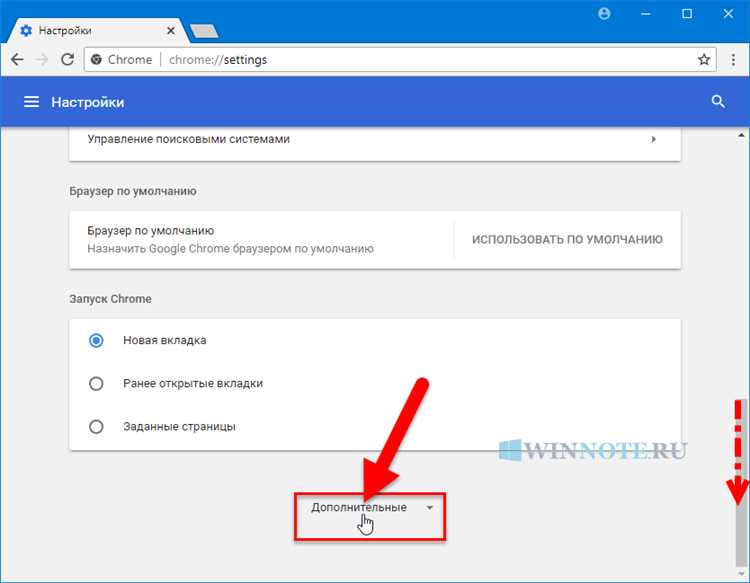
Для того чтобы найти сохраненные пароли в Google Chrome, откройте браузер и в правом верхнем углу нажмите на три вертикальные точки. В выпадающем меню выберите «Настройки». В разделе «Автозаполнение» кликните на «Пароли».
В открывшемся окне отобразится список всех сохраненных паролей. Здесь вы можете просматривать пароли для разных сайтов, а также управлять ими. Чтобы увидеть конкретный пароль, нажмите на иконку глаза рядом с ним. Для этого потребуется ввести пароль от вашей учетной записи Windows или macOS, в зависимости от операционной системы.
Если вы хотите удалить пароль, нажмите на три точки рядом с ним и выберите «Удалить». Для управления другими паролями используйте кнопку «Импортировать» или «Экспортировать», если необходимо перенести данные между устройствами.
Также можно включить функцию «Автозаполнение», чтобы Google Chrome предлагал сохранить пароли автоматически при входе на сайты. Это можно настроить в том же разделе «Пароли».
Как просмотреть конкретный сохраненный пароль
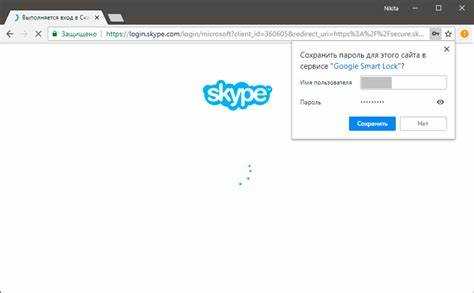
Для того чтобы увидеть конкретный сохраненный пароль в Google Chrome, откройте браузер и перейдите в настройки. Нажмите на меню в правом верхнем углу и выберите «Настройки». В открывшемся окне прокрутите вниз и выберите раздел «Автозаполнение», затем нажмите на «Пароли».
Здесь будет отображен список всех сохраненных паролей. Чтобы найти нужный, воспользуйтесь поисковой строкой в верхней части страницы. Введите название сайта или домен, для которого хотите просмотреть пароль.
После нахождения нужного аккаунта, рядом с ним будет значок глаза. Нажмите на него, чтобы увидеть пароль. В некоторых случаях будет предложено ввести пароль от вашего устройства или подтвердить действия с помощью биометрии.
Если вы не видите символ глаза, это значит, что доступ к паролю ограничен. В этом случае необходимо ввести учетные данные операционной системы или подтвердить свою личность.
После выполнения этих шагов пароль станет доступен для просмотра, и вы сможете его скопировать или использовать в дальнейшем. Не забывайте, что эти данные могут быть уязвимы для посторонних, если ваш компьютер используется другими людьми.
Как экспортировать пароли из Google Chrome
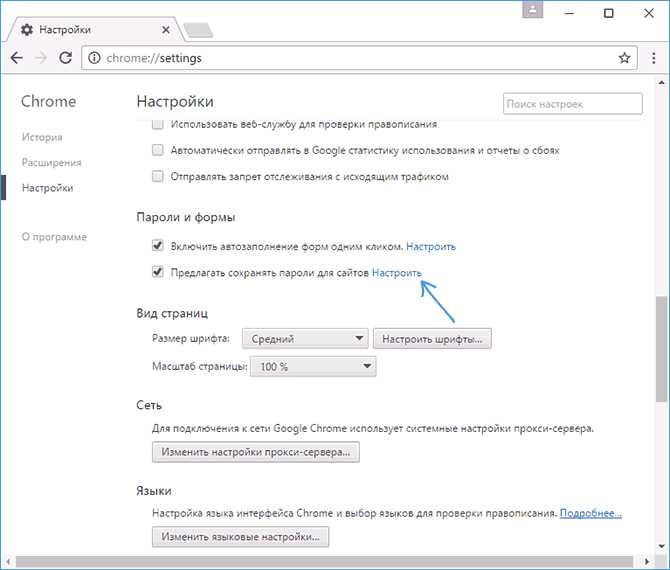
Чтобы экспортировать сохранённые пароли из Google Chrome, выполните следующие шаги:
1. Откройте настройки браузера: Нажмите на три точки в правом верхнем углу окна браузера и выберите пункт Настройки.
2. Перейдите в раздел «Пароли»: В меню настроек найдите секцию «Автозаполнение» и кликните по пункту Пароли. Это откроет список всех сохранённых паролей.
3. Активируйте экспорт: На странице с паролями нажмите на три точки рядом с заголовком «Сохранённые пароли». В выпадающем меню выберите Экспортировать пароли.

Удаление сохраненных паролей в Google Chrome можно выполнить через настройки браузера. Это важно, если вы хотите обеспечить безопасность данных или избавиться от старых паролей, которые больше не используете.
Чтобы удалить пароль, откройте Google Chrome и выполните следующие шаги:
- В правом верхнем углу нажмите на иконку с тремя точками.
- Выберите Настройки.
- В разделе Автозаполнение выберите Пароли.
- В списке сохраненных паролей найдите нужный и нажмите на иконку с тремя точками рядом с ним.
- Выберите Удалить.
Если вы хотите удалить все пароли, в настройках паролей нажмите на кнопку Удалить все внизу страницы. Будьте внимательны, так как это удалит все сохраненные данные, включая пароли для сайтов, которые вы посещаете.
Для пользователей, которые хотят быстро удалить только пароли, связанные с конкретным сайтом, воспользуйтесь функцией поиска в настройках паролей. Введите название сайта, чтобы найти соответствующий пароль и удалить его.
Важно: После удаления паролей они не будут восстановлены. Убедитесь, что у вас есть доступ к учетным записям через другие способы восстановления, прежде чем удалять данные.
Как восстановить забытые пароли в Google Chrome
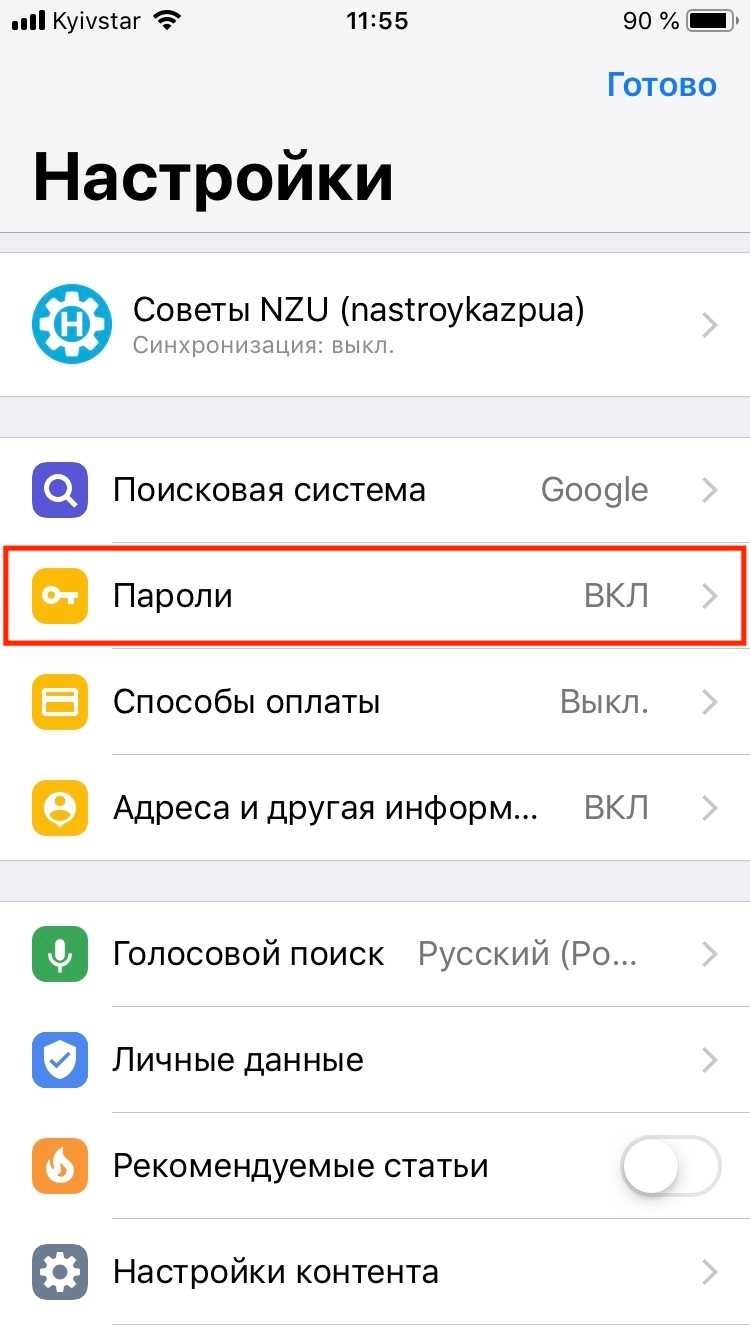
Если вы забыли пароль, сохранённый в Google Chrome, его можно восстановить через настройки браузера. Для этого откройте меню браузера и перейдите в раздел «Настройки». Далее выберите «Автозаполнение» и кликните на «Пароли». Здесь отображаются все сохранённые пароли. Чтобы просмотреть нужный, нажмите на значок глаза рядом с паролем. Для подтверждения откроется окно ввода пароля от операционной системы.
Если вы не помните пароль от своей учётной записи на компьютере, вам нужно будет восстановить доступ через настройки операционной системы. В Windows, например, для этого потребуется ввести текущий пароль, если вы используете учетную запись Microsoft, или пройти процедуру восстановления через локальный пароль.
Кроме того, если пароли синхронизированы с вашим аккаунтом Google, вы можете использовать функцию восстановления доступа через «Google Аккаунт». В этом случае можно получить доступ к паролям через веб-интерфейс, используя данные для входа в ваш Google-аккаунт.
Вопрос-ответ:
Как найти сохраненный пароль в Google Chrome?
Чтобы найти сохраненный пароль в Google Chrome, нужно открыть настройки браузера. Для этого нажмите на три точки в правом верхнем углу и выберите пункт «Настройки». Затем перейдите в раздел «Автозаполнение» и нажмите на «Пароли». В списке будут отображены все сохраненные пароли. Для того чтобы увидеть конкретный пароль, нужно нажать на значок глаза рядом с ним, после чего система может запросить ввод пароля от вашей учетной записи на компьютере или устройства.
Как увидеть пароли в Google Chrome на мобильном устройстве?
На мобильном устройстве для просмотра сохраненных паролей в Google Chrome откройте приложение, затем перейдите в меню (три точки в правом верхнем углу) и выберите «Настройки». В разделе «Пароли» будут отображаться все сохраненные данные. Чтобы увидеть пароль, нужно нажать на нужную запись, после чего может потребоваться подтвердить вашу личность с помощью биометрии или PIN-кода.
Могу ли я экспортировать все сохраненные пароли из Google Chrome?
Да, в Google Chrome можно экспортировать все сохраненные пароли. Для этого откройте браузер, зайдите в настройки, в раздел «Пароли» и нажмите на три точки рядом с «Сохраненные пароли». В выпадающем меню выберите «Экспорт паролей». После этого файл с паролями будет сохранен в формате CSV, и его можно открыть на любом устройстве. Однако, будьте осторожны, так как в этом файле пароли будут храниться в открытом виде.
Как найти пароли, сохраненные в Chrome, если я не помню их?
Если вы забыли пароли, сохраненные в Google Chrome, но все еще можете получить доступ к своему аккаунту, вы можете восстановить их через раздел «Пароли» в настройках браузера. В случае, если вы забыли сам пароль к Google Chrome, можно восстановить доступ к своей учетной записи Google через сайт восстановления пароля, после чего синхронизация с аккаунтом позволит получить доступ к сохраненным паролям. Важно, чтобы синхронизация с учетной записью Google была активирована на момент сохранения паролей.